Cara Menggunakan Produk Terbaru Blok WooCommerce
Diterbitkan: 2021-12-29Jika Anda terus-menerus menambahkan produk baru ke toko online Anda, Anda harus menemukan cara yang efektif untuk mempromosikannya. Ini dapat membantu menjaga situs Anda tetap segar dan aktif, dan juga dapat menghasilkan lebih banyak penjualan. Untungnya, blok WooCommerce Produk Terbaru memungkinkan Anda menampilkan item terbaru dengan mudah di mana saja di situs Anda.
Dalam artikel ini, kita akan melihat lebih dekat pada blok Produk Terbaru , dan menunjukkan cara menambahkannya ke situs web Anda. Kami juga akan membahas beberapa praktik terbaik untuk menggunakannya secara efektif.
Mari kita mulai!
Cara Menambahkan Blok WooCommerce Produk Terbaru ke Posting atau Halaman Anda
Blok Produk Terbaru membantu Anda menampilkan item terbaru di toko WooCommerce Anda. Ini dapat membantu Anda membangkitkan minat pada produk terbaru dan meningkatkan konversi.
Untuk menggunakan blok ini, buka halaman atau posting di mana Anda ingin menampilkan penawaran terbaru Anda. Kemudian klik tanda plus (+) untuk menambahkan blok baru, dan gunakan bilah pencarian untuk mencari opsi Produk Terbaru :
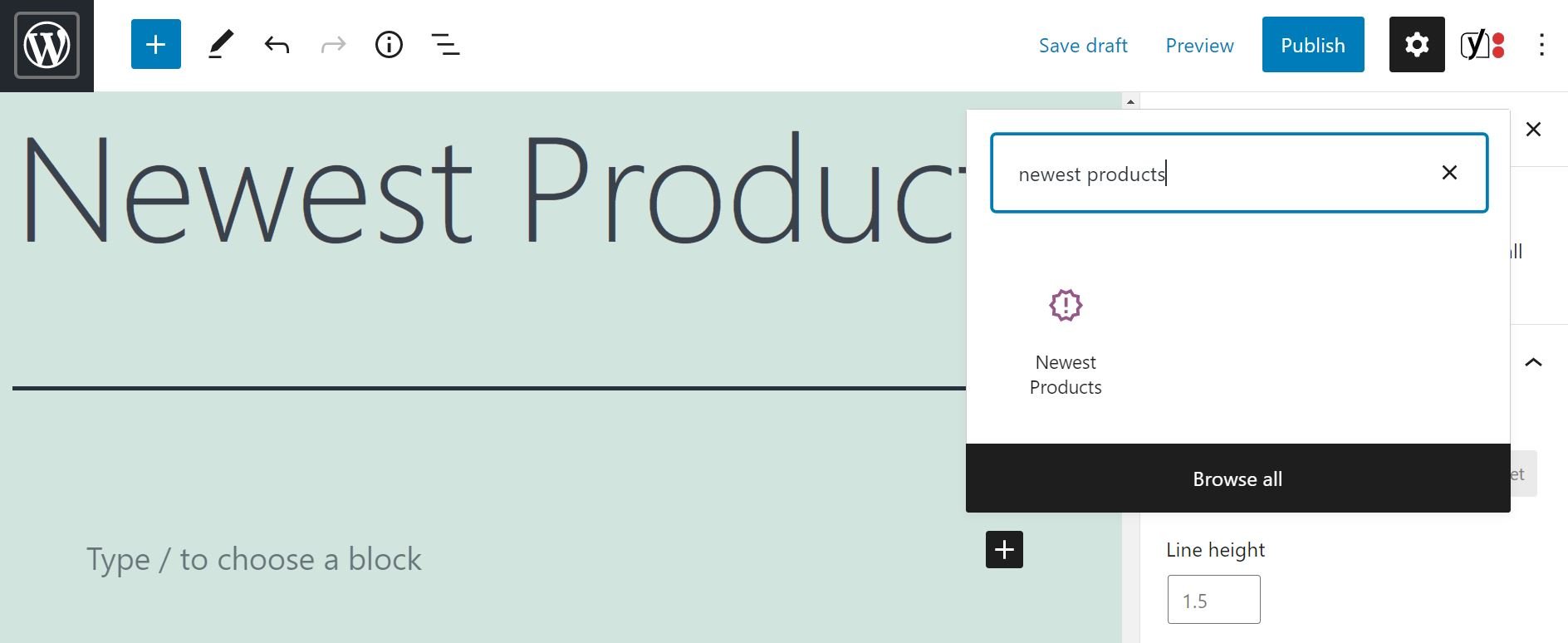
Setelah Anda memasukkan blok, Anda akan melihat kotak dengan item terbaru Anda:
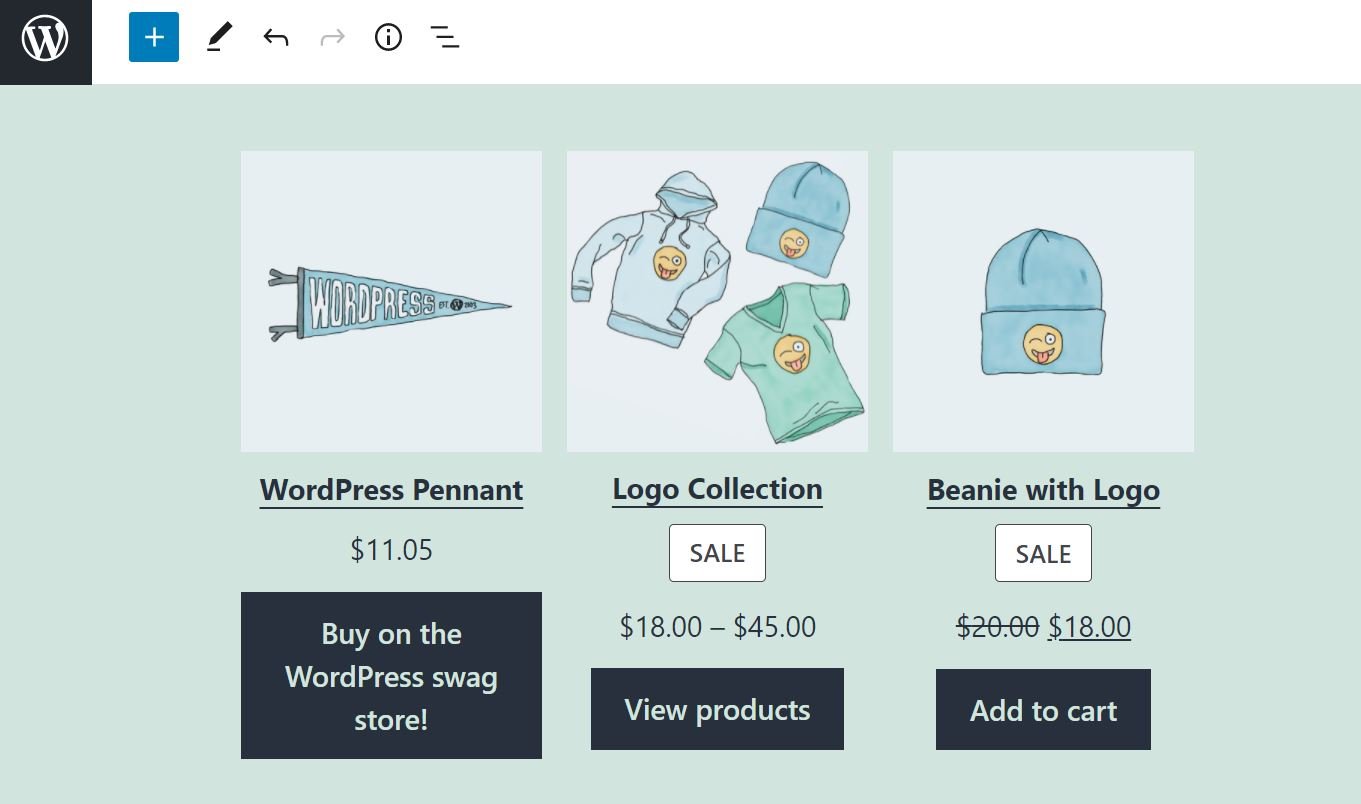
Perhatikan bahwa blok ini hanya tersedia jika Anda memiliki toko WooCommerce. Jika WooCommerce diaktifkan di situs Anda, Anda juga akan mendapatkan akses ke semua blok WooCommerce lainnya di Editor Blok WordPress.
Pengaturan dan Opsi Blok WooCommerce Produk Terbaru
Secara default, blok ini menampilkan sembilan item terakhir yang Anda tambahkan ke toko Anda. Ini juga menunjukkan detail utama tentang setiap produk, termasuk judul dan harga masing-masing serta gambar dan tombol Ajakan Bertindak (CTA).
Untungnya, Anda memiliki opsi untuk mengubah beberapa pengaturan ini. Jika Anda mengeklik blok tersebut, Anda akan melihat bilah alat kecil di atasnya:
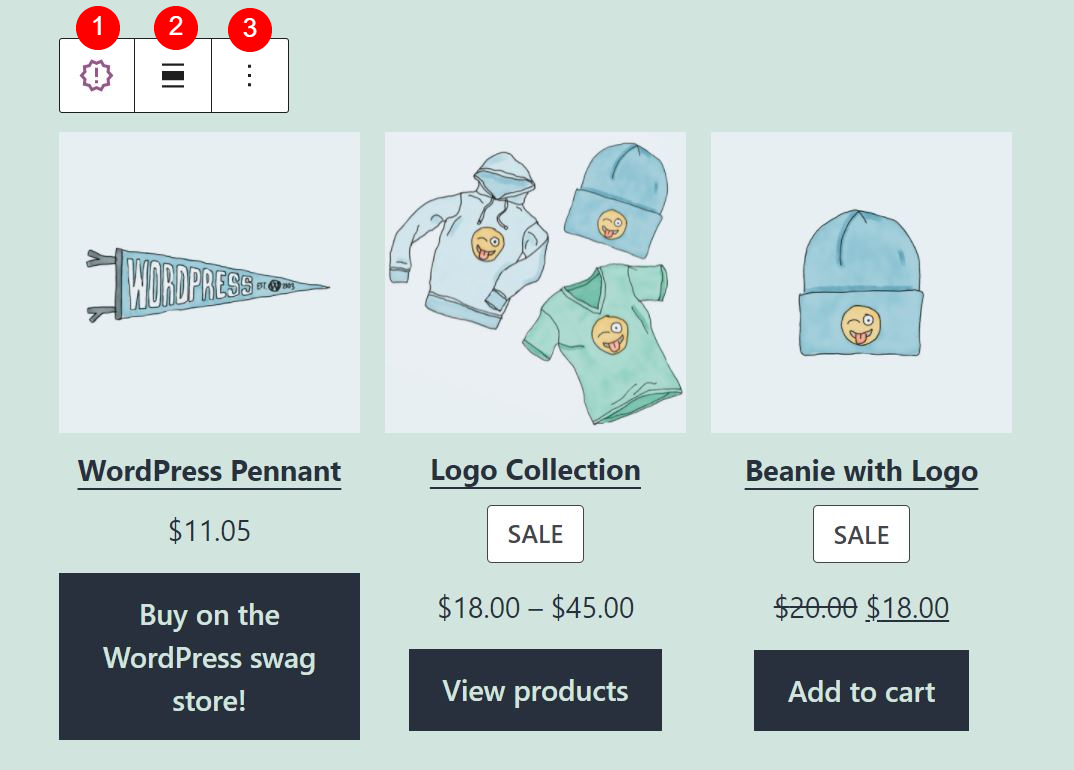
Mari kita lihat setiap opsi di menu ini:
- Ubah jenis atau gaya blok: Anda dapat mengubah elemen ini menjadi blok Grup atau Kolom , atau blok WooCommerce lainnya seperti Produk Terlaris dan Produk Dijual .
- Ubah perataan: Anda dapat memilih tata letak lebar penuh atau lebar lebar untuk blok ini.
- Opsi: Anda dapat menyalin blok, mengelompokkannya, menambahkannya ke Blok yang Dapat Digunakan Kembali, atau menghapusnya.
Anda juga akan menemukan beberapa pengaturan tambahan di panel sebelah kiri. Misalnya, Anda dapat memilih untuk menampilkan lebih banyak produk (atau lebih sedikit) dengan menyesuaikan jumlah kolom dan baris:
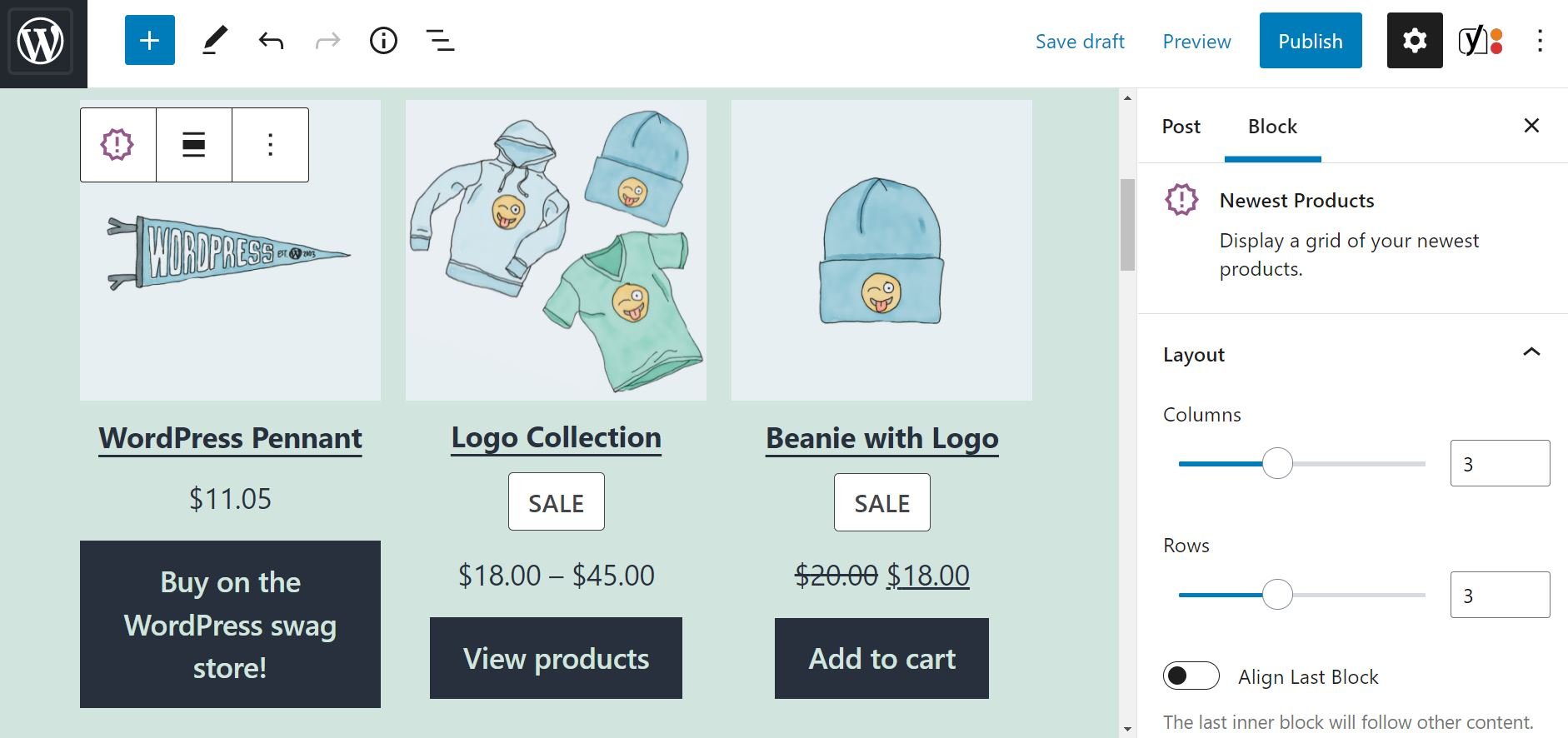
Di bagian Konten , Anda dapat menyembunyikan detail tertentu tentang produk, seperti peringkatnya:
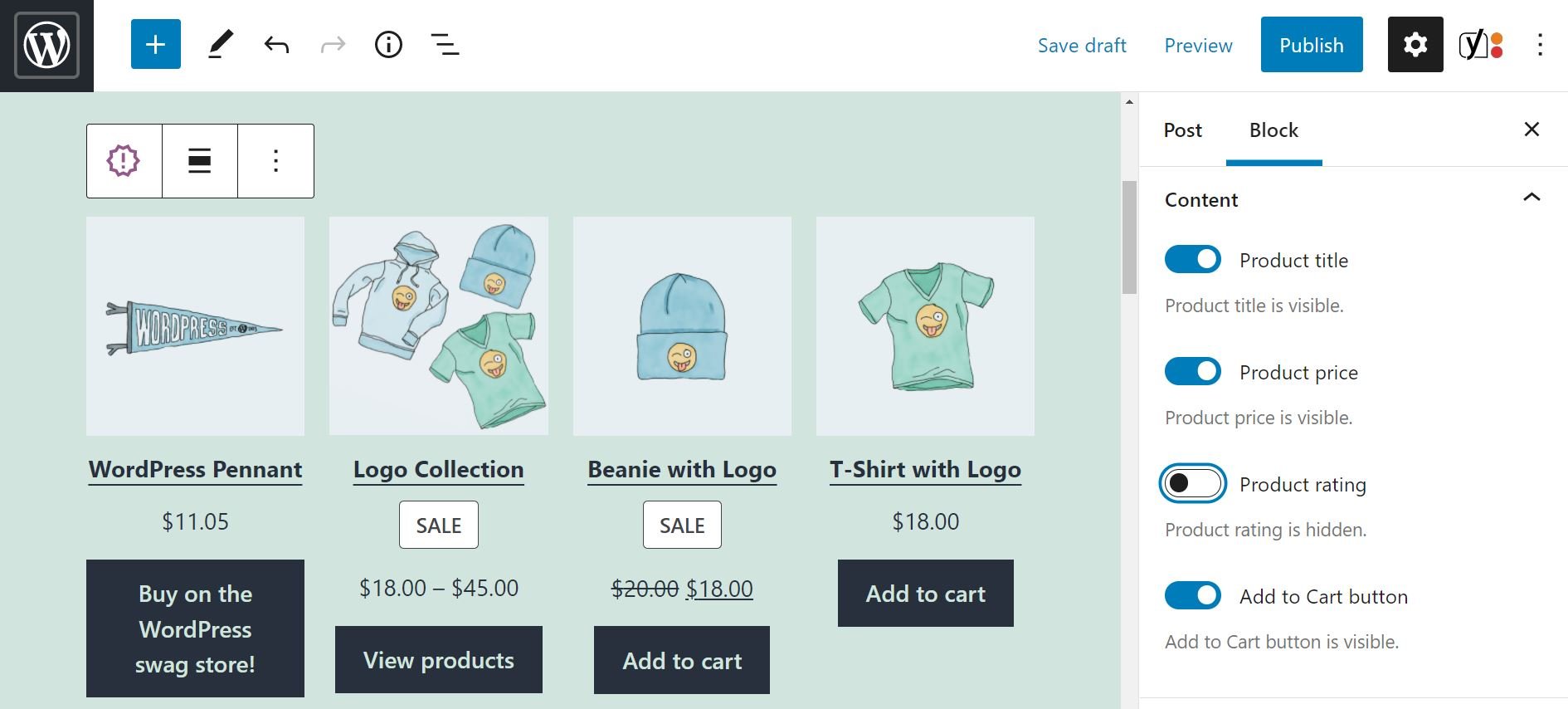
Di bawah Filter menurut Kategori Produk , Anda memiliki opsi untuk hanya menampilkan item terbaru dalam kategori tertentu:

Anda juga dapat memilih lebih dari satu kategori jika Anda mau. Misalnya, jika Anda memilih Busana dan Aksesori , blok hanya akan menampilkan produk terbaru dalam dua kategori tersebut.

Terakhir, ada opsi Pengaturan lanjutan . Ini memungkinkan Anda untuk menambahkan kelas CSS baru ke blok dan menyesuaikannya lebih lanjut.
Kiat dan Praktik Terbaik untuk Menggunakan Produk Terbaru Blok WooCommerce Secara Efektif
Seperti yang telah kita lihat, blok Produk Terbaru WooCommerce memungkinkan Anda untuk menampilkan item terbaru di toko Anda. Anda juga dapat memfilter produk terbaru Anda berdasarkan kategori.
Beberapa klien setia Anda mungkin mengunjungi situs Anda dari waktu ke waktu untuk melihat apakah Anda telah menambahkan produk baru. Oleh karena itu, kami menyarankan Anda menggunakan blok ini di area yang menonjol dari toko Anda, seperti halaman rumah Anda atau 'Yang Baru!'. halaman:
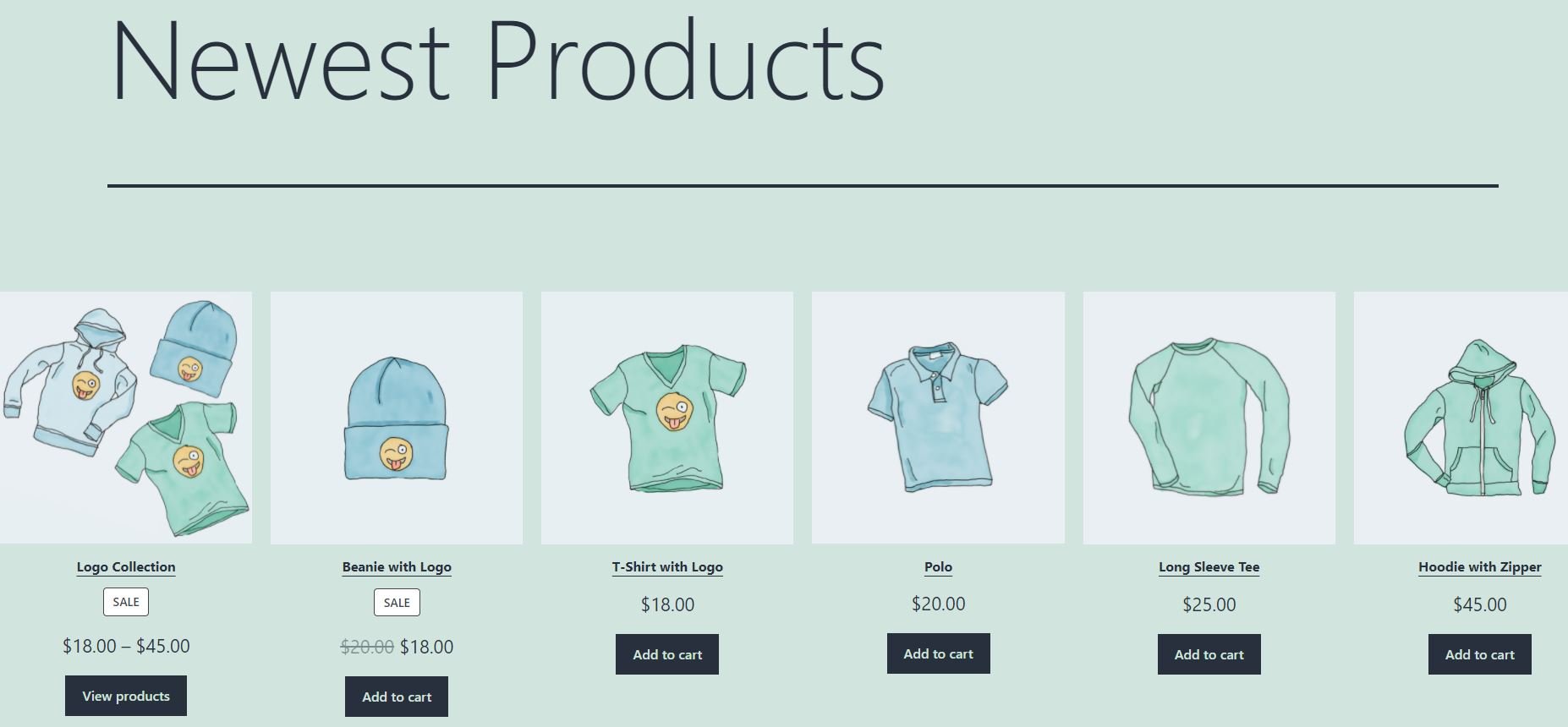
Secara default, kisi menampilkan tombol Tambahkan ke troli untuk setiap item. Meskipun Anda memiliki opsi untuk menghapus elemen ini, kami tidak merekomendasikannya. Saat tombol ini tersedia, pengunjung dapat menelusuri produk terbaru Anda dan menambahkan item ke troli mereka sambil berjalan, tanpa harus meninggalkan halaman. Ini menciptakan pengalaman belanja yang lebih mulus, dan mendorong pembelian impulsif.
Terakhir, kami menyarankan Anda hanya menampilkan tambahan terbaru ke situs Anda. Mengisi seluruh halaman dengan produk terbaru Anda mungkin membuat pembeli kewalahan. Blok ini memungkinkan Anda untuk menambahkan hingga 36 item, tetapi kami sarankan untuk menampilkan sepuluh atau kurang kecuali toko Anda sangat besar.
Pertanyaan Umum tentang Produk Terbaru Blok WooCommerce
Sejauh ini, kami telah membahas hal terpenting yang perlu Anda ketahui tentang blok Produk Terbaru WooCommerce. Namun, Anda mungkin masih memiliki beberapa pertanyaan tentang fitur ini – mari kita jawab sekarang.
Bisakah Saya Memperbarui Detail Produk Di Dalam Blok?
Sayangnya tidak ada. Jika Anda ingin memperbarui informasi tentang produk terbaru Anda, termasuk harga dan gambarnya, Anda harus membuat perubahan tersebut dari halaman Produk di dasbor Anda.
Bisakah Saya Mengecualikan Beberapa Produk Dari Blok?
Dengan blok Produk Terbaru , Anda dapat memilih kategori produk (atau kategori) yang ingin Anda promosikan. Namun, Anda tidak memiliki opsi untuk mengecualikan produk tertentu dari kisi.
Dapatkah Saya Menambahkan Informasi Lebih Lanjut Tentang Produk, atau Mengubah CTA?
Tidak seperti beberapa blok WooCommerce lainnya, Produk Terbaru agak membatasi dalam hal penyesuaian. Misalnya, Anda tidak memiliki opsi untuk menyertakan deskripsi produk di kisi.
Anda mungkin juga bertanya-tanya apakah mungkin untuk mengubah CTA. Misalnya, alih-alih tombol Tambahkan ke Keranjang , Anda mungkin lebih suka menampilkan opsi Lihat Produk . Yang terakhir ini hanya tersedia jika item tersebut merupakan koleksi (bukan satu produk):

Namun, perlu dicatat bahwa setiap gambar di grid tertaut ke halaman produk yang relevan. Oleh karena itu, pengguna yang tertarik pada suatu item cukup mengkliknya, dan mereka akan diarahkan ke informasi lebih lanjut.
Kesimpulan
Blok Produk Terbaru WooCommerce memungkinkan Anda untuk menampilkan item terbaru di toko Anda. Ini bisa menjadi cara yang ampuh untuk mempromosikan produk baru dan menjaga situs Anda terlihat segar.
Seperti yang telah kita lihat, blok ini memungkinkan Anda menampilkan produk terbaru menurut kategori. Itu juga dilengkapi dengan tombol CTA khusus, sehingga pelanggan yang tertarik dengan item tertentu dapat dengan mudah menambahkannya ke keranjang mereka tanpa meninggalkan halaman.
Apakah Anda memiliki pertanyaan tentang cara menggunakan blok Produk Terbaru di WooCommerce? Beri tahu kami di bagian komentar di bawah!
Gambar Unggulan melalui 4zevar / shutterstock.com
